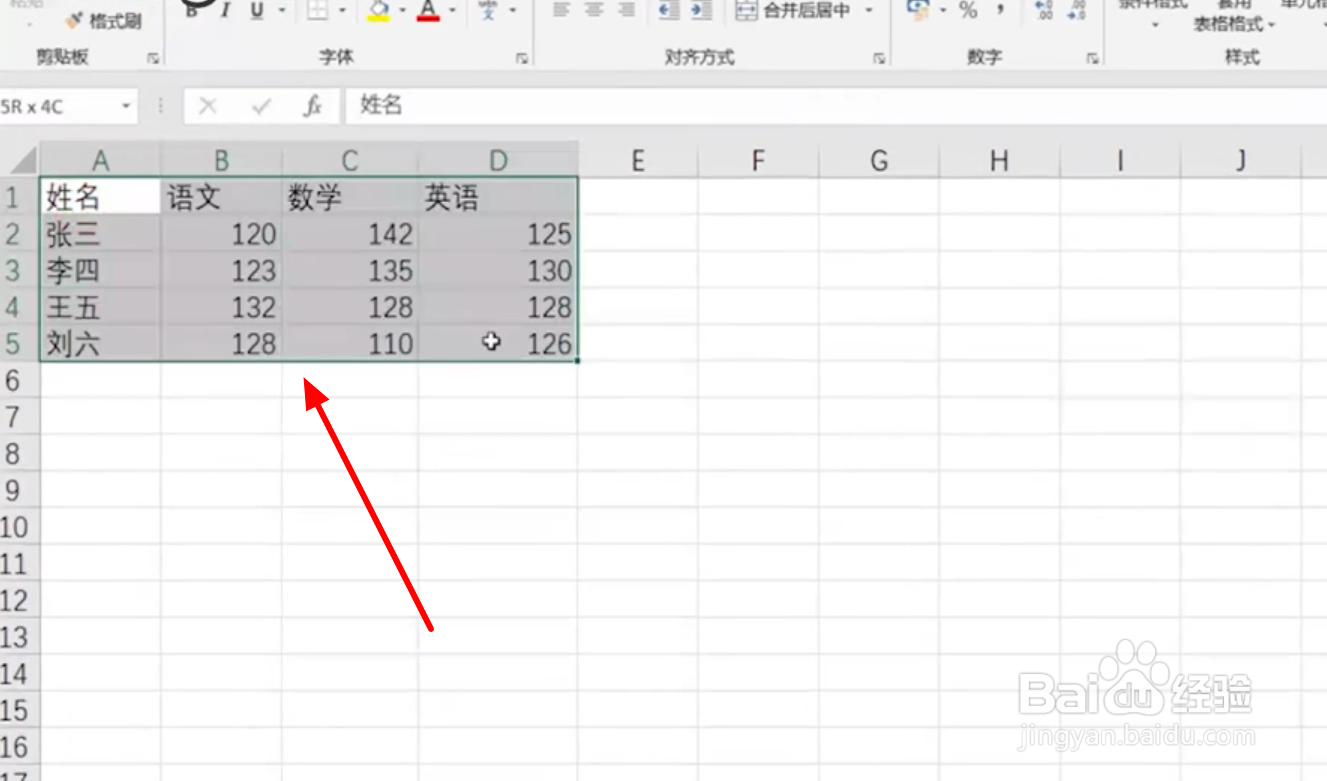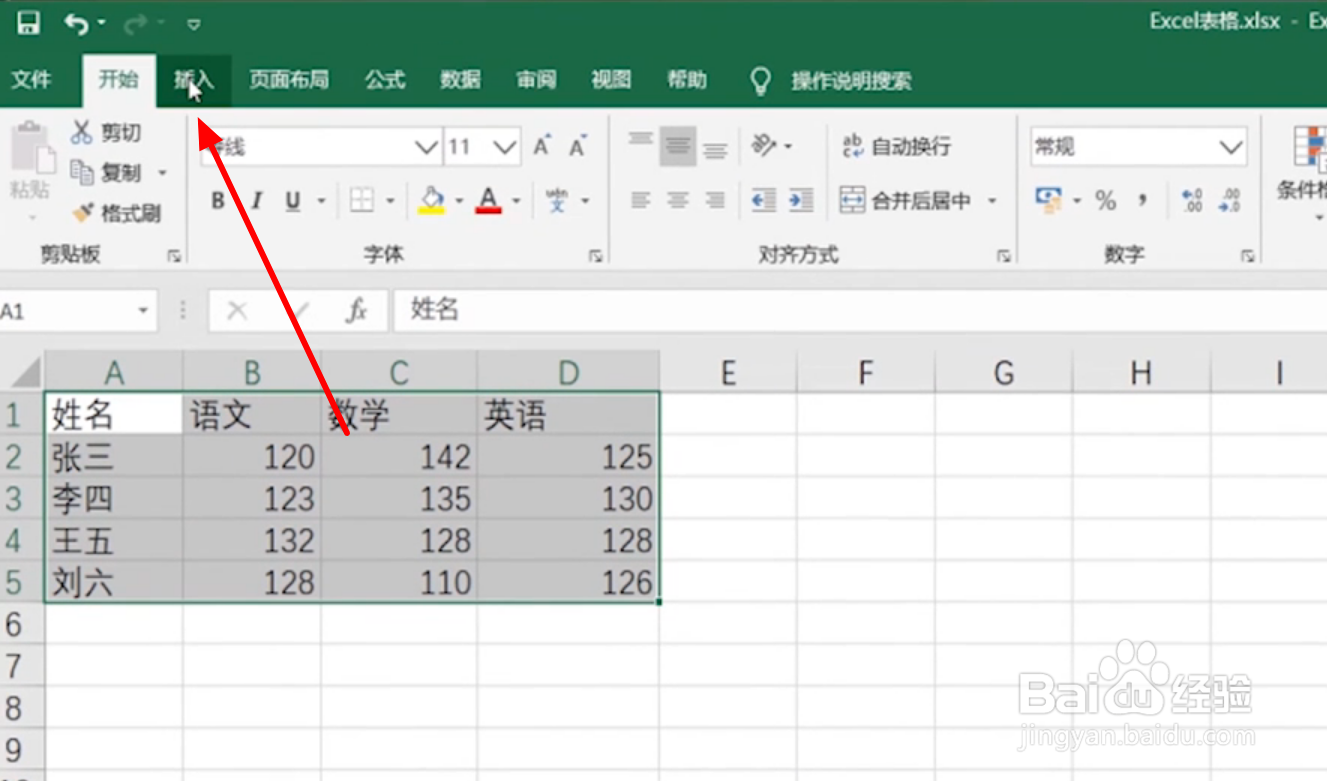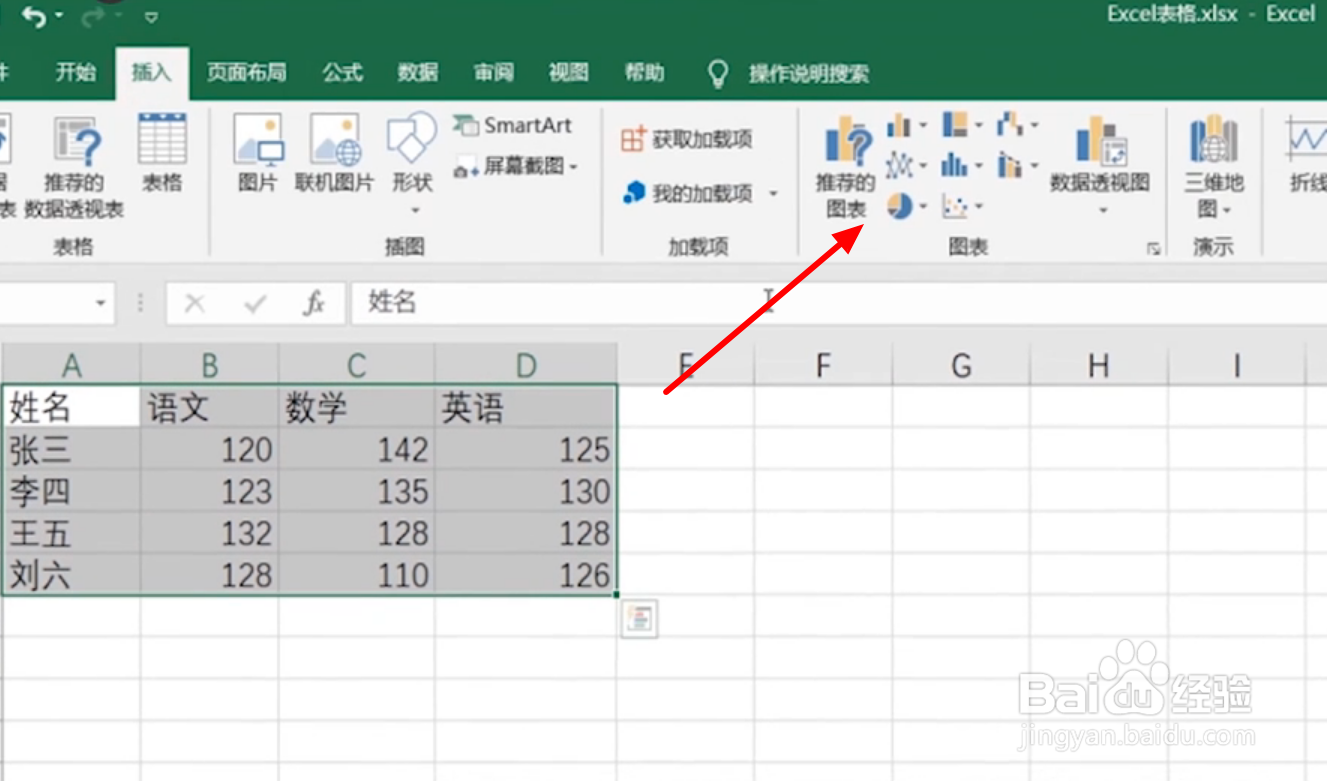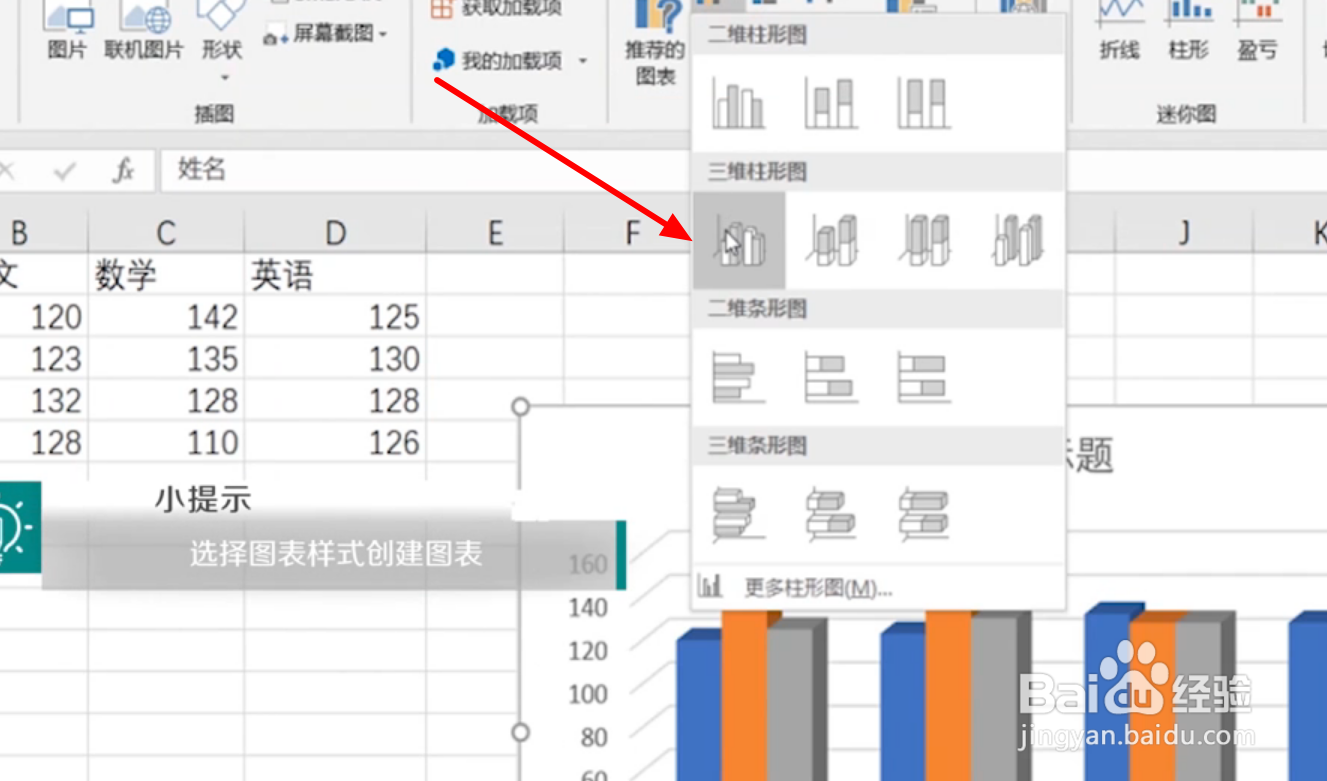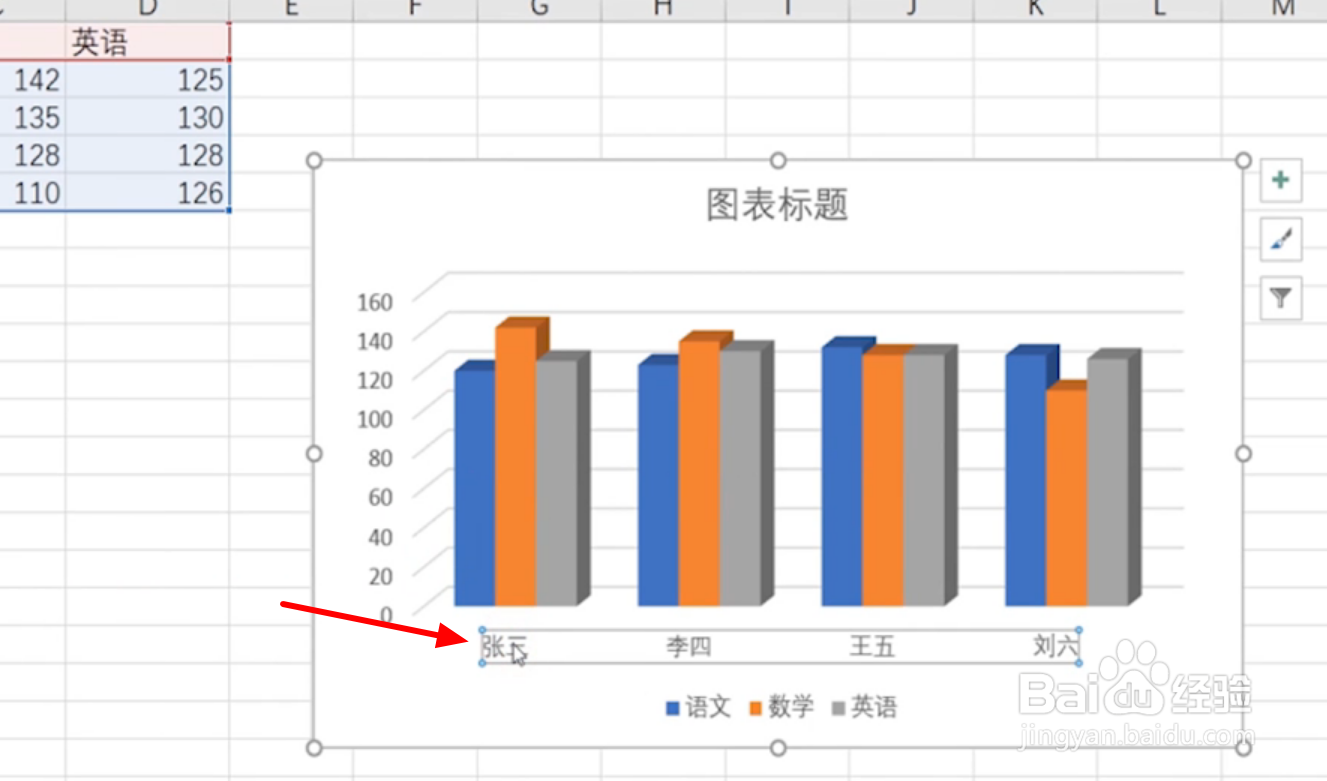excel图表怎么改横纵坐标
1、鼠标全选需要绘制图标的表格数据。
2、在左上方找到插入选项,点击插入。
3、在上方找到图表点击。
4、根据自己的需求,选择需要的图表类型进行创建图表。
5、点击选择图表的横坐标。
6、鼠标右键点击,在弹出的页面中点击选择数据。
7、在新弹出来的页面中,在水平轴标签下面的编辑选项。
8、在图表中选择区域后点击确定。
9、在数据源窗口点击切换行/列。
10、图表横纵标就会被调换。
声明:本网站引用、摘录或转载内容仅供网站访问者交流或参考,不代表本站立场,如存在版权或非法内容,请联系站长删除,联系邮箱:site.kefu@qq.com。
阅读量:73
阅读量:43
阅读量:74
阅读量:74
阅读量:75